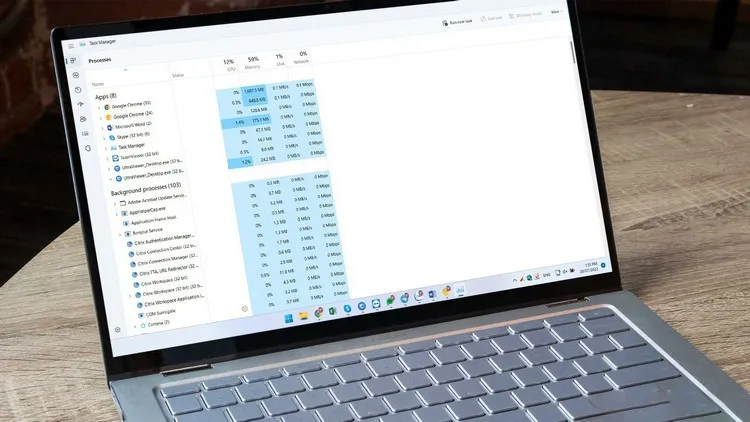Google đang thử nghiệm một tính năng tối ưu hóa mới nhằm giảm mức sử dụng tài nguyên hệ thống của trình duyệt Chrome. Bài viết giới thiệu đến bạn tính năng này, cách nó hoạt động, cũng cách sử dụng nó trước khi nó được phát hành chính thức.
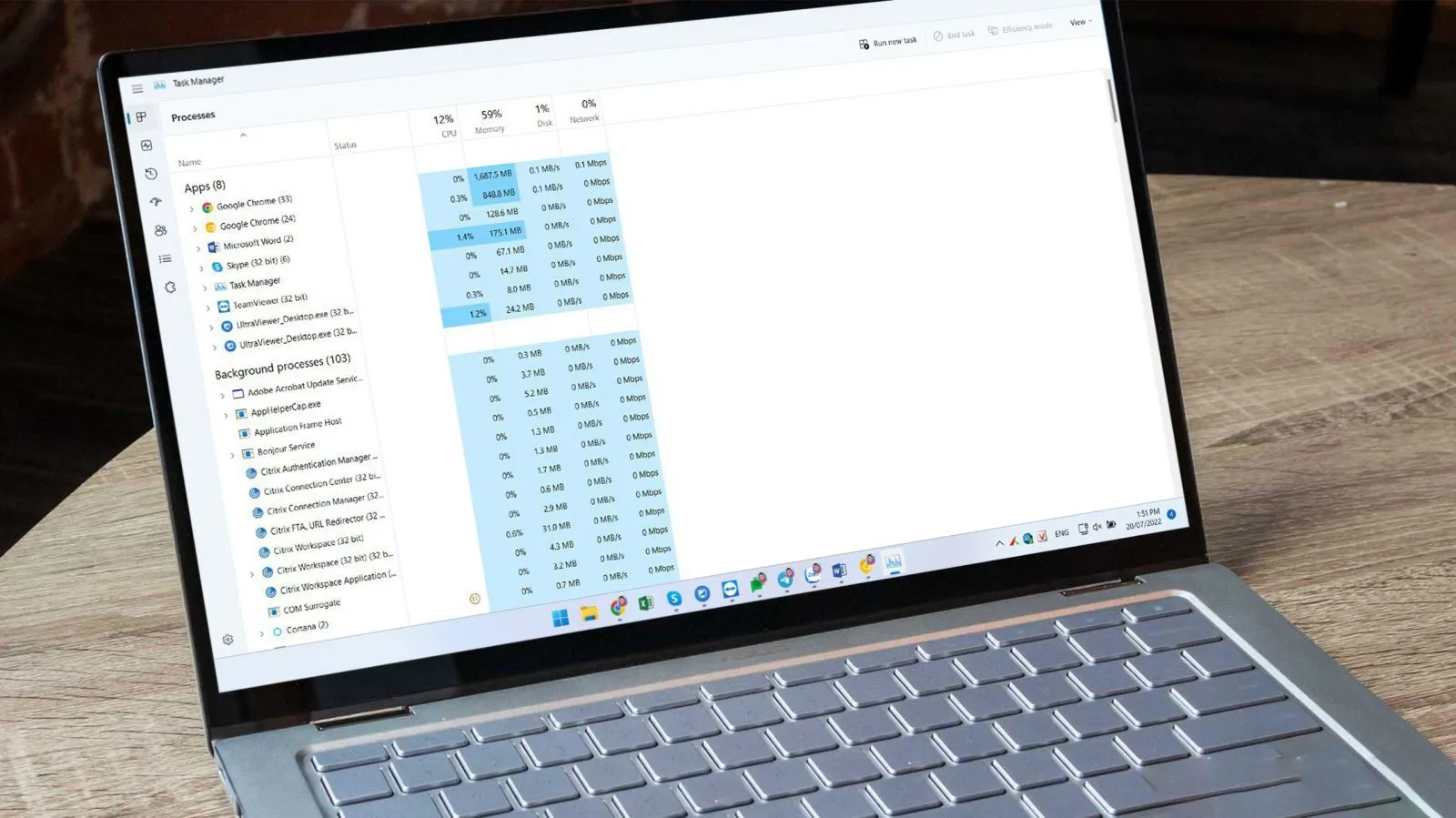
Bạn đang đọc: Tính năng này sẽ giúp Chrome giảm ngốn RAM lên đến 50%
Google Chrome là một trong những trình duyệt web phổ biến nhất hiện nay. Tuy nhiên, nó có một nhược điểm rất lớn là sử dụng rất nhiều bộ nhớ RAM của thiết bị. Google nhận thấy điều này và đang thử nghiệm một tính năng tối ưu hóa mới nhằm giảm mức sử dụng RAM của Chrome. Không chỉ vậy, nó còn giảm mức sử dụng CPU và tiết kiệm pin. Google cho biết, tính năng mới có thể giảm 10% mức sử dụng CPU và tăng thời gian sử dụng pin lên đến 1,25 giờ.
Tính năng Quick Intensive Timer Throttling là gì và nó sẽ làm gì?
Tính năng mới này hiện đã có mặt trên Chrome Canary. Nếu bạn chưa biết, Chrome Canary là trình duyệt chuyên chạy thử nghiệm các tính năng sắp ra mắt của Google. Với nó, bạn có thể trải nghiệm sớm rất nhiều tính năng mới của Chrome.
Tính năng tối ưu hóa mới tên là Quick Intensive Timer Throttling, cho phép bạn giảm mức sử dụng RAM của Chrome.
Như đã nói trên, tính năng này hiện đang ở giai đoạn thử nghiệm và chỉ có mặt trên Chrome Canary và không được kích hoạt theo mặc định.
Lưu ý: Các tính năng thử nghiệm thường đi kèm với nhiều lỗi không mong muốn. Bởi vậy, bạn nên cân nhắc trước khi sử dụng chúng.
Trên các phiên bản cũ, khi bạn mở nhiều tab, Chrome sẽ tải lại dữ liệu của các tab bạn không sử dụng liên tục ở chế độ nền. Điều này làm tiêu tốn rất nhiều tài nguyên hệ thống.
Lên đến Chrome 86, Google giới thiệu tính năng Intensive Wake Up Throttling. Nó sẽ đưa tiến trình cập nhật dữ liệu ở chế độ nền của những tab bạn không sử dụng (inactive tabs) trong 5 phút vào chế độ ngủ (sleep) nhằm giải phóng lượng tài nguyên do chúng chiếm dụng.
Mới đây, Google đã cải tiến Intensive Wake Up Throttling. Cụ thể, hãng đổi tên nó thành Quick Intensive Timer Throttling. Quick Intensive Timer Throttling sẽ đưa tiến trình cập nhật dữ liệu ở chế độ nền của các tab bạn không sử dụng trong 10 giây vào chế độ ngủ. Điều này sẽ giảm mức sử dụng RAM, CPU và pin của Chrome đáng kể.
Cách kích hoạt và sử dụng Quick Intensive Timer Throttling
Để sử dụng Quick Intensive Timer Throttling, trước hết bạn cần cài đặt trình duyệt Chrome Canary vào máy tính theo hướng dẫn sau:
Bước 1: Truy cập vào trang web ở địa chỉ sau.
Bước 2: Bấm nút Download Chrome Canary (Tải Chrome Canary xuống).
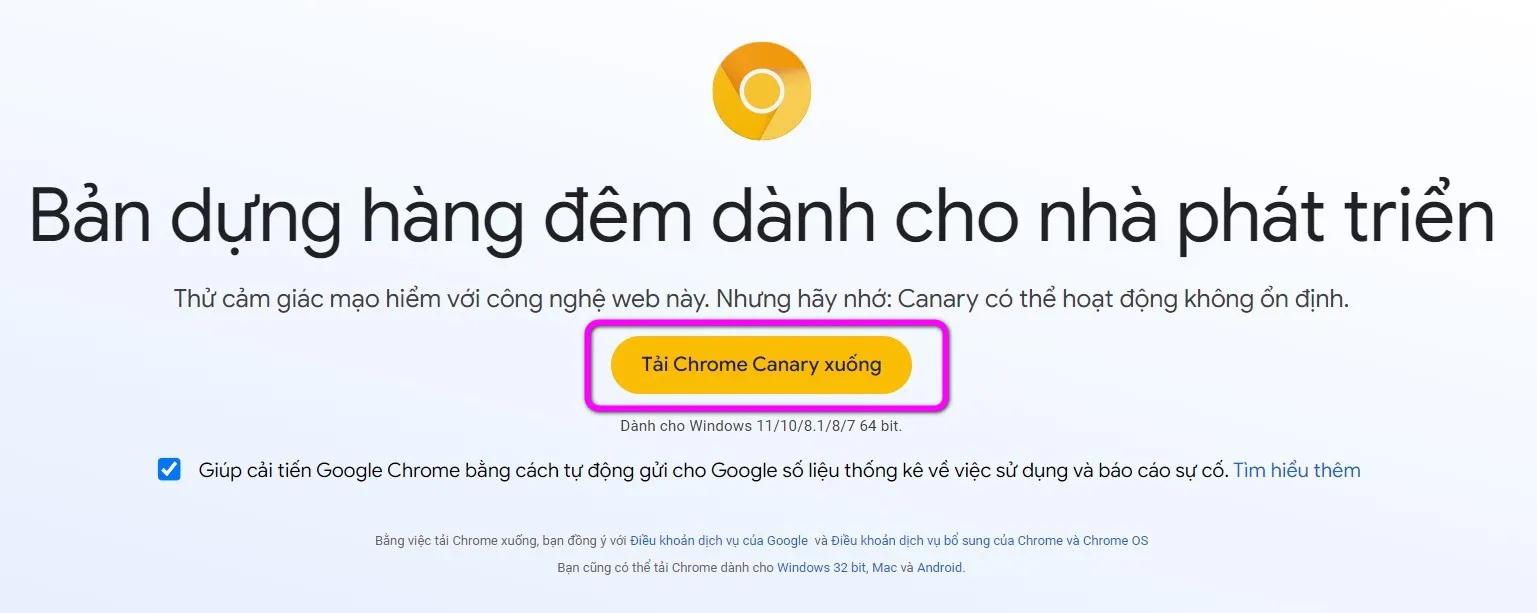
Bước 3: Bấm đôi chuột lên file vừa tải về. Thao tác này sẽ tự động tải và cài đặt Chrome Canary vào máy tính.
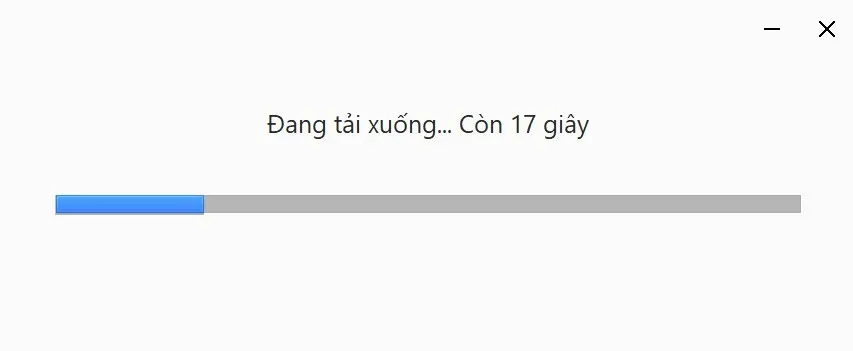
Bước 4: Từ màn hình chính của Chrome Canary, bạn gõ chrome://flags vào thanh địa chỉ, rồi bấm phím Enter.
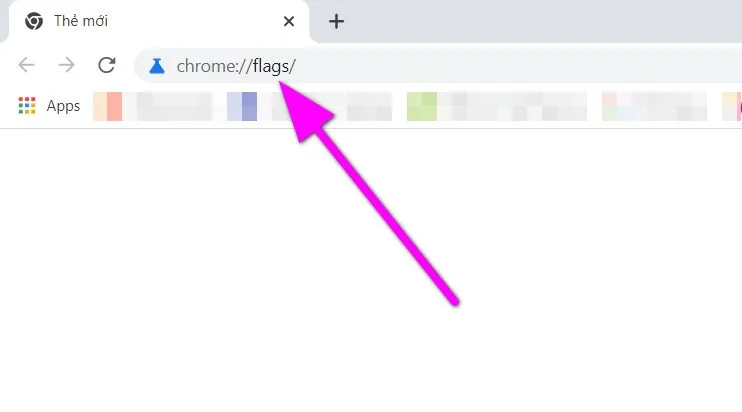
Bước 5: Gõ từ khóa Quick Intensive Throttling vào ô tìm kiếm.
Tìm hiểu thêm: Cách bật thông báo và thay đổi nhạc chuông Shopee cực dễ
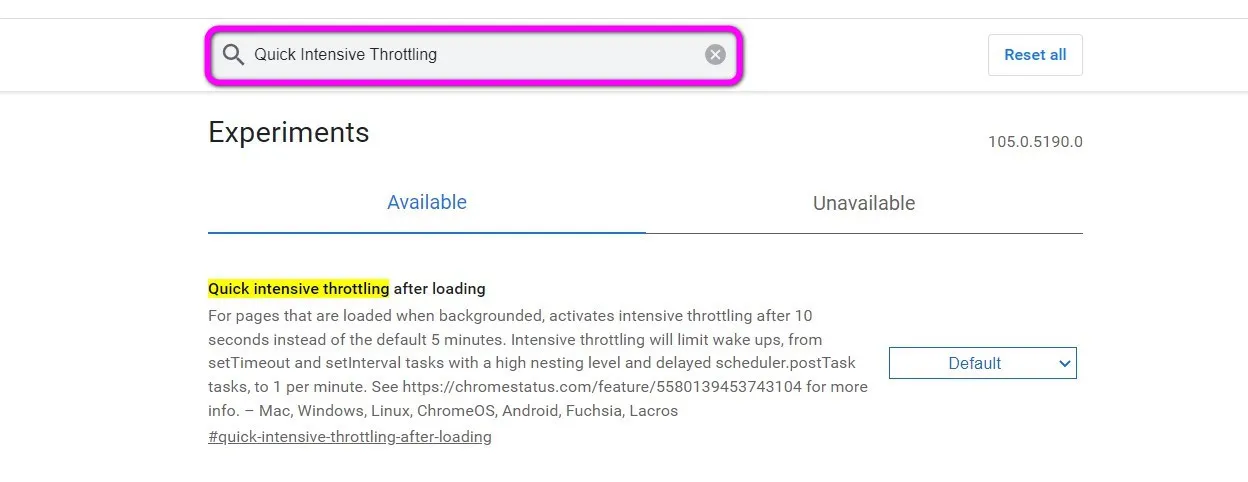
Bước 6: Nhấp chuột lên trình đơn xổ xuống tên Default nằm bên phải mục Quick intensive throttling after loading.
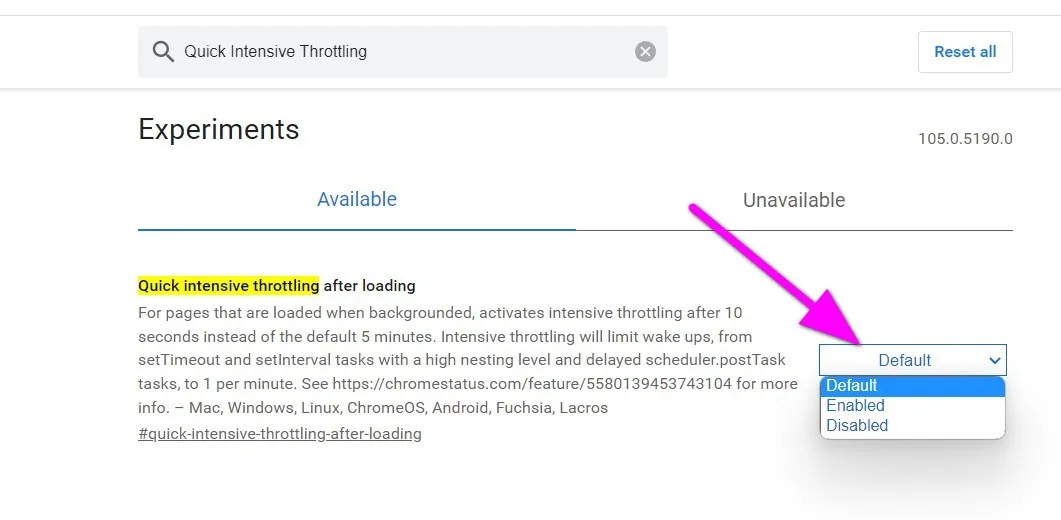
Bước 7: Chọn tùy chọn Enable, sau đó bấm nút Relaunch.
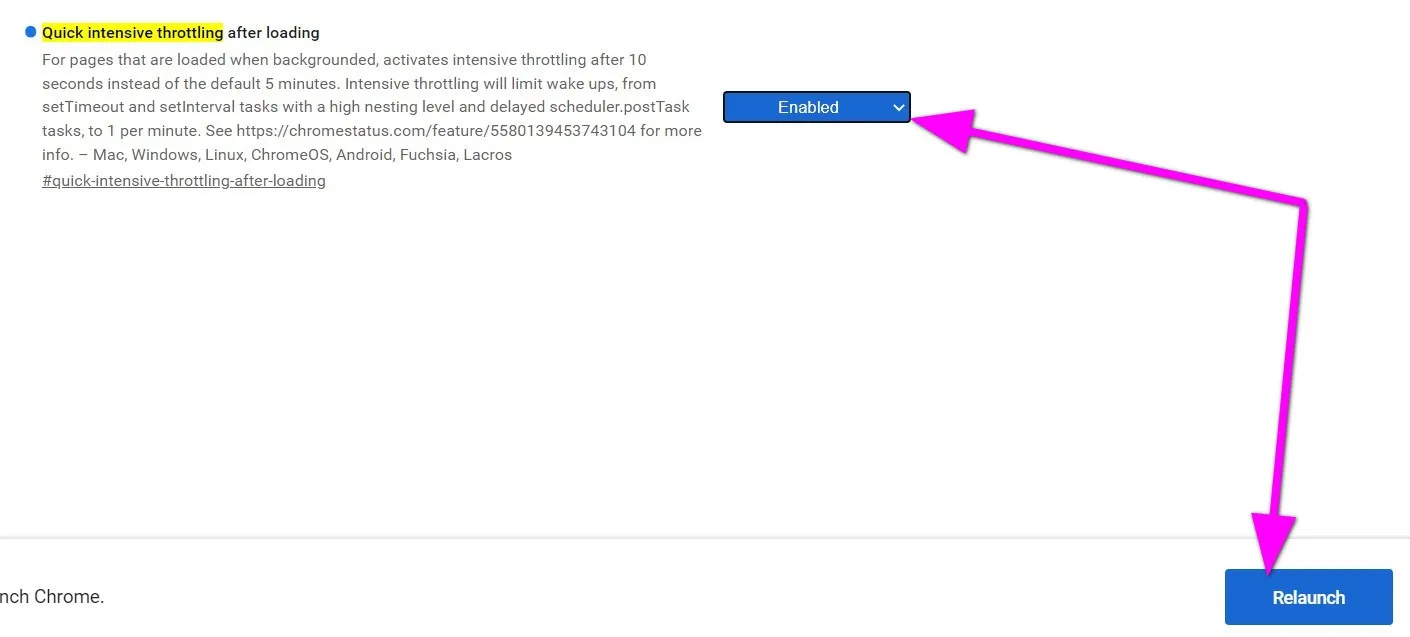
Thử nghiệm tải 10 tab với trang web fptshop.com.vn trên phiên bản Chrome chính thức và Chrome Canary đã bật Quick Intensive Throttling, cả hai đăng nhập cùng tài khoản và bật cùng số lượng tiện ích mở rộng, người viết nhận thấy lượng RAM và CPU Chrome Canary chiếm dụng thấp hơn gần 50% so với phiên bản Chrome ổn định. Rõ ràng, tính năng mới hoạt động rất hiệu quả.
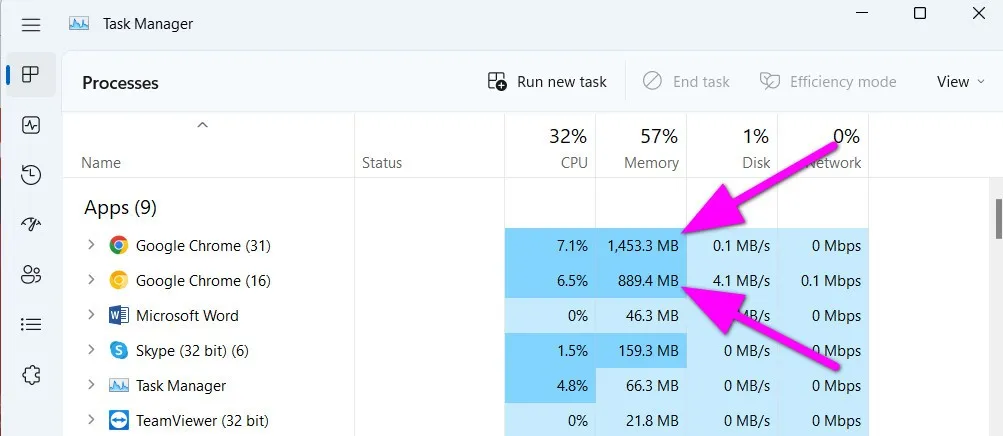
>>>>>Xem thêm: Mẹo để ngăn Windows 11 tự động kết nối với mạng Wi-Fi
Hy vọng, Google sẽ sớm phát hành tính năng mới đến với toàn bộ người dùng Chrome. Khi đó, tất cả chúng ta đều có thể sử dụng trình duyệt Chrome không còn sợ nó ngốn RAM nữa.
Xem thêm: Chrome Canary là gì? Tìm hiểu về phiên bản thử nghiệm của Google Chrome
Xem thêm: Chrome Flags là gì và những Chrome Flags cực hữu ích mà bạn nên sử dụng